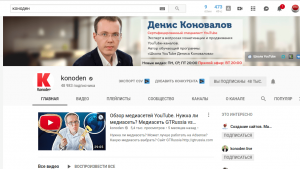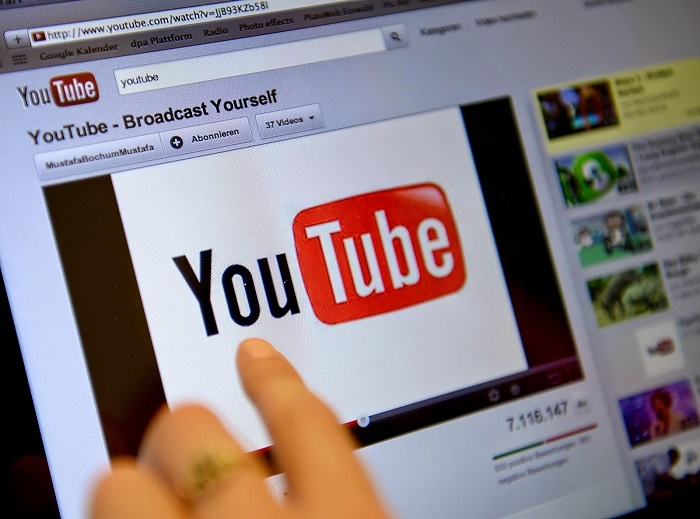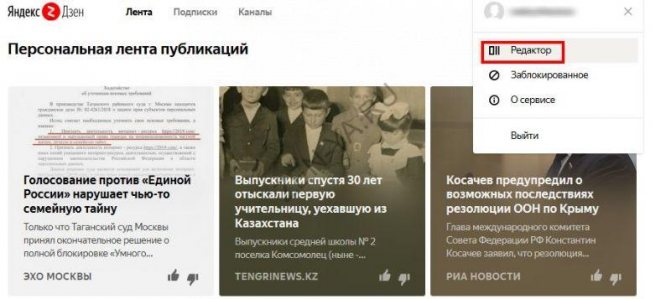Руководство по созданию шапки для youtube-канала
Содержание:
- Создаем обложку с нуля с помощью «Google Презентаций»
- Как сделать фон
- Создайте крутой YouTube баннер с Bannersnack
- Какой размер должен быть у шапки по шаблону Ютуба
- Универсальный конструктор баннеров для соцсетей «все в одном»
- Загружаем шапку для канала в Ютубе
- Как поставить или поменять обложку YouTube-канала: пошаговая инструкция.
- Миниатюры для YouTube
- Размер шапки ютуб
- Какой размер картинок и аватара в группе vk
- Разработка идеи
- Размер и формат шапки
- Какая информация должна быть на шапке
- Создайте фон для шапки YouTube за 5 минут
- Что нужно знать о ее шаблоне : где взять и как сделать
- Крутая шапка для ютуба
- Как установить фоновое изображение на канале
Создаем обложку с нуля с помощью «Google Презентаций»
Google Презентации – это лишь один из онлайн-примеров. Если у вас установлено на компьютере ПО для создания презентаций, то можете воспользоваться и им. А я рассмотрю, как создать обложку с помощью Гугла.
Первое, что нам потребуется, – это аккаунт Google. Если у вас его еще нет, то пройдите несложную регистрацию на официальном сайте. Если аккаунт уже есть, тогда сразу переходим к Презентациям. Для начала создадим «Пустой файл».
В отобразившемся окне открываем меню через кнопку «Файл» и выбираем «Настройки страницы».
Далее выбираем размер «Другой», указываем формат «Пиксели» и прописываем разрешение 2560 x 1440.
Для удобства добавим специальную картинку, на которой расписаны все разрешения для Ютюб-шапки. Вы можете скачать ее отсюда. Чтобы добавить фоновое изображение в Google Презентации, нажимаем на «Фон» и загружаем картинку через «Выбрать изображение».
Теперь переходим к добавлению основного изображения. Cделать это можно через меню программы – в верхней части нажимаем на кнопку в виде картины и выбираем опцию «Найти в Интернете». После этого в правой части перед нами отобразится список возможных фотографий по личному запросу. Например, вводим «Природа» и вставляем одно из изображений в проект
Важное замечание: все эти картинки берутся из разных источников, поэтому они могут быть запрещены для личного использования. Альтернативой этому лучше воспользоваться бесплатным сервисом Unsplash, где размещены миллионы фотографий для свободного использования.
В результате добавленное изображение перекроет ранее созданную разметку
Чтобы это исправить, достаточно добавить прозрачности к снимку. Для этого открываем «Формат» и выбираем «Параметры форматирования». В правой части заходим в подраздел «Коррекция» и регулируем ползунок «Прозрачность»
Теперь размещаем нужные элементы в свободной для нас области. Для этого воспользуемся специальными опциями в верхнем меню.
Осталось удалить фон, который мы добавили для разметки. Для этого нажимаем на пункт «Фон» и выбираем «Восстановить исходный фон».
Также возвращаемся в «Формат» -> «Параметры форматирования» и полностью убираем прозрачность.
Загружаем созданную обложку. Выбираем для этого «Файл» -> «Скачать» и указываем нужный формат: PNG или JPG.
Теперь мы можем использовать созданный баннер на своем канале.
Создать обложку в Google Презентациях реально, и у вас это может получиться гораздо лучше и креативнее, чем у меня. Единственный минус – это неудобное перемещение элементов в рабочей области. В Фотошопе работать будет все же удобнее.
Как сделать фон
Перед тем, как загрузить первое видео займитесь оформлением. Заготовку для шапки ютуб создают в первую очередь. Это делают в программе Photoshop, в онлайн сервисе Панзоид либо заказывают у дизайнеров. Можно взять готовый макет из интернета или на нашем сайте.
Программа Фотошоп
Скачать программу можно на сайте Adode. Программа платная, но Адоб даёт бесплатный пробный период.
- Установите и запустите программу на компьютере.
- Выбрать «Файл», далее «Новый». Задать размеры (шаблон шапки для youtube 2560 х 1440). Другие настройки в окне нужны дизайнерам, — их не трогаем.
- Жмём «Сtrl + R» для отображения линеек.
- Навести курсор на линейку (вертикальную или горизонтальную) и вытянуть из них линию. Обозначить линиями границу «безопасной зоны» (размер 1546 x 423). Здесь располагаем основную информацию.
- Найдите в интернете страницы по схожей тематике. Посмотрите дизайн, положение текста.
- Комбинируйте «фишки» дизайна нескольких каналов или создайте собственные (нарисуйте пробный шаблон на листе бумаги).
- В Photoshop разметьте, где будет текст, название и картинки.
- Найдите исходники для шапки ютуба. Для поиска используйте только фото стоки (платные или бесплатные).
- После разметки приступайте к рисованию. Не бойтесь экспериментировать и менять дизайн. Цель — , которая будет нравиться.
- Жмём «Файл», далее «Сохранить как».
Сохраните заготовку для шапки youtube в формате psd, если хотите доделать. Если работа готова — сохраняйте в формате JPG или PNG.
Более подробно, как сделать шапку для ютуба в фотошопе мы писали в обзоре Программы для создания шапок YouTube.
Онлайн в сервис Panzoid
- Зайти и зарегистрироваться на сайте Panzoid.
- Выберите тип шаблона для канала YouTube One. Минимальный размер баннера для ютуба 2048 х 1152;
- Используйте слои и инструменты.
- Добавляйте картинки или значки.
Panzoid делает простые шапки, для оригинального дизайна нужен Photoshop.
Шапка для ютуба под заказ
Если создаете ролики для заработка и продвижения бренда, то закажите работу у дизайнеров. Обратитесь в креативную студию или найдите частного дизайнера:
Студии разрабатывающие шапки YouTube: Cuberto, Red Collar, CreativePeople. Подгонят дизайн под тематику. Готовый шаблон вышлют на почту.
Главное правильно составить ТЗ и решить что изобразить. 80% аккаунтов — стандартные. Красивый баннер — преимущество, чтобы увеличить базу подписчиков.
Создайте крутой YouTube баннер с Bannersnack
Почему Bannersnack?
Наше приложение содержит сотни шаблонов и преднастроек, которые помогут сосредоточиться на том, что действительно важно — творчестве!
Редактор фотографий с возможностью перетаскивания чрезвычайно удобен и с ним интересно экспериментировать.
Полная свобода действий: вы можете загружать собственные шрифты, изображения и даже .svg файлы, которые могут понадобиться при создании персонализированной обложки для YouTube.
Советы о том, как создать лучший баннер Twitter
Качественный баннер для Twitter может увеличить узнаваемость и привлечь внимание клиентов. Чтобы создать лучший баннер для Twitter, сосредоточьтесь на шрифтах и цветах, соответствующих вашему бренду
Вы можете остановиться на графическом баннере с иллюстрацией, рисунком или предустановленным текстом, которые определяют вашу компанию. Не бойтесь экспериментировать с оверлеями, границами и шрифтами! Создать идеальную обложку для Twitter еще никогда не было так просто!
Какой размер должен быть у шапки по шаблону Ютуба
Кроме эстетических деталей, при создании шапки необходимо знать и некоторые технические тонкости шаблона. Для нормального просмотра баннера с любых устройств YouTube рекомендует загружать изображения размером 2560*1440 пикселей и не более 4 Мб.
В этом случае шапка смотрится красиво, не имеет обрезанных фрагментов и привлекает внимание пользователей. Такие большие размеры нужны для того, чтобы фон правильно отображался на современных ТВ с высоким разрешением, ведь многие пользователи сейчас заходят в интернет с телевизора
Маленькие изображения загрузить не получится, так как минимальный размер должен составлять 2048*1152 пикселей.

Универсальный конструктор баннеров для соцсетей «все в одном»
Будьте единообразны на всех социальных платформах! Теперь вы можете использовать Bannersnack для великолепного визуального оформления учетных записей во всех соцсетях: от обложек и оформления канала до рекламных баннеров.
Видео-превью для YouTube
Увеличьте показатели кликабельности ваших роликов в YouTube с помощью хорошо продуманных видео-превью. Превратите скриншоты в приманку.
Обложки для Twitter
Позвольте своему бренду выделиться в Twitter с помощью потрясающей обложки. Создайте собственный баннер или выберите один из наших шаблонов.
Баннеры и публикации в Instagram
Превращайте обычные фотографии в произведения искусства, достойные публикации в Instagram, или создавайте рекламные баннеры для кампаний.
Рекламные баннеры для Facebook
Создавайте рекламные баннеры для Facebook кампаний без лишних усилий. Пробуйте разные идеи и наблюдайте за откликом целевой аудитории.
Обложки для хроник в Facebook
Выражайте свою индивидуальность в идеальных обложках для хроник. У нас есть много примеров, чтобы вдохновить вас. Создайте собственный дизайн прямо сейчас.
Загружаем шапку для канала в Ютубе
Шапка или обложка аккаунта – видна на главной и является частью оформления. Через Canva также доступно и создание шапки, с заранее заготовленным разрешение и шаблонами.
Как сделать обложку для канала через Canva:
- Зайти в сервис с компьютерной версии.
- Перейти к поиску: «Обложка YouTube» – выбрать один из вариантов.
- Перейти к редактированию – изменить текст, добавить фото или другие элементы.
- Нажать сверху: «Скачать» – получить файл на компьютер.
Чтобы изменить обложку в канале, нужно перейти к настройкам «Творческой студии».
- Нажать по значку своей аватарки – Творческая студия.
- Настройка канала – Брендинг.
- Загрузить созданную обложку.
- Сохранить изменения.
В той же вкладке доступно редактирование аватарки, добавление логотипа. Последний появляется либо в начале, либо в конце каждого видеоклипа. При необходимости, владелец страницы может убрать этот пункт, чтобы значок не появился.
Как сделать интересную аватарку: 3 способа
Кроме того, что можно поставить обложку на видео в Ютубе, пользователю необходимо дополнительное оформление. Аватарка отображается сразу и видна всем, кто посетил канал. Под каждым видеоклипом, снизу добавлена миниатюра, с помощью которой можно перейти на страницу к автору.
Способы, как сделать креативную аватарку:
- использовать обработанную фотографию. Владелец профиля устанавливает свой личный снимок, но предварительно убирает задний фон, делает цветокоррекцию;
- сервисы для подбора и создания аватарок. Можно использовать стоковые картинки, отрисованные аватарки;
- сделать анимированного персонажа. Воспользоваться одним из мобильных приложений, где доступно создание человечка по своим параметрам.
Аватарка будет изменена не только в профиле YouTube, но и загружена в Google. Поэтому нужно убедиться, что главное фото не нарушает правил сообщества: не содержит дискриминирующих фраз, призывов к насилию, нет алкоголя или табачной продукции, не изображены дети.
Используем свой фото
Через мобильное приложение PicsArt (ссылка ниже) можно создать кретивную аватарку, обработав свою фотографию. В разделе холсты нужно указать стандартный размер, который установлен Ютубом.
В основные функции входят:
- добавление стикеров;
- текст;
- выбор холста и редактирование изображения;
- фильтры и эффекты для фотографий.
Чтобы изменить снимок:
- Скачать PicsArt с помощью Play Market.
- Авторизоваться – перейти во вкладку: «Фотографии».
- Выбрать снимок из Галереи – добавить на холст.
- Стикеры – разместить изображения.
- Вырезать портрет из заднего фона – добавить на другой.
- Сохранить картинку на телефон.
Редактирование главной фотографии можно выполнить через тот же раздел: «Брендинг». Далее – выбрать с рабочего стола или в Галерее созданную фотографию и загрузить в YouTube. Чтобы картинка была установлена верно,
Сервисы для подбора аватарок
С помощью icon-icon пользователь найдет набор изображений, которые подойдут для создания автарки.
Поменяв шапку профиля в Ютубе, нужно перейти к загрузке снимка:
- Перейти на сайт – ввести в поиске: «Avatar».
- Выбрать изображение из списка – нажать тип файла для скачивания PNG.
- Перейти в Ютуб – Творческая студия.
- Настройки канала – Брендинг.
- Установить изображение.
Скачивания с icon-icon, пользователь может снизу выбрать размер изображения. Еще один способ – воспользоваться Pinterest и отыскать интересное изображение. Авторизовавшись, нужно ввести в поиске: «Аватар» и выбрать один из вариантов. Среди картинок пользователь также найдет и те, которые были созданы индивидуально. Стоит выбирать лишь те, которые были сгенерированы или человека нельзя различить.
Приложения с анимацией
Оригинальный вариант, как сделать аватарку – воспользоваться анимационными приложениями. Например, для такой задачи подойдет Zepeto, где персонаж создается после того, как будет проанализирована через камеру внешность пользователя. То есть, человечек соответствует реальному пользователю.
Сделать аватарку с помощью приложения:
- Открыть Play Market – ввести в поиске название: «Zepeto».
- Скачать и установить – открыть.
- Авторизоваться с помощью Google или Facebook.
- Создать персонажа – перейти в раздел: «Создать фотографию».
- Сохранить материалы на смартфон.
В Zepeto доступны короткие видеофайлы, которые можно использовать на своей странице в YouTube: сделать короткую вставку с персонажем или применить на превью.
Второй способ, как сделать аватарку с помощью анимированных персонажей – kartunix.
Сделать главное изображение своего профиля:
В большинстве сервисов, где можно создавать подобные картинки, нужно выполнить вход: ввести данные от своей страницы в Facebook, Twitter или другого личного профиля.
Как поставить или поменять обложку YouTube-канала: пошаговая инструкция.
Шаг 1. Заходим на главную страницу YouTube (нужно авторизоваться), в правом верхнем углу жмем на свою аватарку. Во всплывающем окне жмем «Мой канал».
Шаг 2. Чтобы установить обложку первый раз, кликаем на синюю кнопку «Настроить вид канала».
В настройках жмем на раздел «Брендинг».
Шаг 3. Немного прокручиваем вниз, находим «Изображение баннера» и нажимаем «Загрузить».
Загружаем картинку с компьютера. Если ее размер меньше 2048 x 1152 px, картинка не загрузится, и выскочит предупреждение, что нужен другой размер. Если с размером все в порядке, YouTube покажет на картинке схематично, где будет видимая зона в зависимости от устройства. Показано 3 зоны — зона, которую видно на ТВ, зона, которую видно на компьютерах и зона, которую видно на всех устройствах (самая маленькая). Если все устраивает — жмем «Готово».
Чтобы поменять обложку на другую, снова идем в раздел «Брендинг», прокручиваем до «Изображение баннера» и жмем «Изменить». Можно также полностью удалить обложку.
Альтернативный способ — открыть раздел «Мой канал» с главной YouTube и в правом верхнем углу обложки найти значок фотоаппарата. Кликнув по нему мы попадаем в тот же раздел, что показан на скрине выше.
Важно: раньше можно было изменить обложку канала на ПК и в мобильной версии приложения. Теперь можно изменить только на компьютере
Заключение
Шапка YouTube-канала — важный элемент оформления, который влияет на первое впечатление о канале. Если у вас неприметная обложка, новые посетители могут подумать, что вы несерьезно относитесь к оформлению контента, поэтому лучше поработать над ней. Чтобы определиться со стилем обложки — следите за топовыми каналами на YouTube.
Шапку канала можно сделать самостоятельно в онлайн редакторе, использовать готовый шаблон для Фотошопа или заказать у фрилансера.
Полезные ссылки:
- Накрутка подписчиков на YouTube
- Как сделать конечную заставку для видео
- SEO-оптимизация YouTube-видео
- Лучшее время для публикации роликов
- Продвижение YouTube-канала с нуля
Миниатюры для YouTube
Новички часто игнорируют необходимость использовать правильные миниатюры для видеороликов. Youtube самостоятельно подбирает миниатюры для загружаемых авторами видео, но они не всегда подходят.
Кроме этого вам предоставляется возможность самостоятельно выбрать кадр из ролика, использовать свою собственную миниатюру, и даже нанести на нее заголовок.
Когда используешь собственные картинки, можно быть уверенным, что все видеоролики в галерее будут выглядеть согласованно. Это поможет зрителям быстро находить ваши видеоролики в поиске по Youtube.
Как сделать баннер для YouTube? Вот несколько советов. Заголовок миниатюры также поможет быстрее ориентироваться в том, о чем то или иное видео
Еще одно преимущество использования заголовков заключается в том, что они привлекают внимание
При создании собственных миниатюр всегда помните, что в Youtube они выводятся в небольшом размере, и не всегда на них будет видно все, что вам хочется.
Никогда не используете миниатюры, которые вообще никак не связаны с темой ваших видеороликов. Не стоит использовать миниатюру с милым котенком для видеоролика, в котором нет ни слова о котятах, так как это вводит зрителей в заблуждение
Таким образом, вы привлечете внимание большого количества пользователей, которые хотят увидеть котят, и сильно разозлите их этим
Размер шапки ютуб
Баннер занимает одну треть часть экрана в браузере стационарного компьютера и посетители блога рассматривают шапку в первую очередь.
Конечно, YouTube смотрят на самых разных устройствах, не только на настольных компьютерах. И то, как будет отображаться изображение канала (или баннер), будет меняться в зависимости от устройства.
В браузере стационарного компьютера и на мобильном телефоне шапка отображается в виде узкого горизонтального баннера с соотношением сторон 6,2:1.
Если зритель смотрит телевизор, это полноэкранное фоновое изображение с соотношением сторон 16:9. Но так как хостинг разрешает загрузить только одно изображение в качестве шапки, то нужно убедиться, что картинка правильно отображается для всех устройств.
Для этого в размеры шапки для ютуба добавили определение «безопасная зона».
Это прямоугольник 1546*423 px. в самом центре. Сюда помещают наиболее важную информацию о канале, которая гарантированно будет видна пользователям, независимо от того, с какого устройства зритель зашел на канал.
Чтобы понять, как размеры для шапки ютуб изменяются на разных устройствах, загрузим предыдущую картинку на канал. После загрузки вы увидите предварительный просмотр того, как изображение отображается на экране жк — телевизора, на мониторе десктопа и в смартфоне:
Теперь становится понятно, почему так важно сохранять название канала в пределах безопасной зоны 1546 x 423 пикселей. Настольная и мобильная версии выглядят по — разному
Обратите внимание, что изображения на компьютере и на телефоне отображаются с одинаковой высотой, но картинка на десктопе намного шире
Рекомендуемый формат
Разрешение, которое YouTube рекомендует в качестве идеального для баннера, составляет 2560 пикселей в ширину и 1440 пикселей в высоту. Готовый фон для шапки ютуба 2560×1440 пикселей можно скачать на нашем сайте.
Минимальная картинка
На практике изображения могут быть не такими точными. Это не страшно – используйте картинки с другими разрешениями, но в диапазоне между минимальным и максимальным границами, установленными хостингом.
Минимальный размер шапки канала на ютубе — не менее 2048 пикселей в ширину и 1152 пикселей в высоту.
Не пытайтесь установить в качестве баннера изображение с низким разрешением, и если вы попытаетесь загрузить картинку, то получите сообщение об ошибке, которое выглядит так:
Максимальный размер баннера
Максимальный размер шапки ютуб не ограничен количеством пикселей, но ограничен объемом файла — до 6 МБ. Это значит, что можно загружать изображения с высоким разрешением.
Хотя большинство камер и даже смартфонов создают файлы JPG, которые намного больше этого. В таких случаях, уменьшайте файл до 6 МБ перед загрузкой. Вес файла делают меньше уменьшив разрешение или увеличив сжатие. Лучше уменьшать разрешение, но, конечно, стремиться к рекомендуемому размеру.
Какой размер картинок и аватара в группе vk
Аватар. Размер аватарки должен быть не менее 200×200 px и не более 7000×7000 px. Опубликованная картинка сжимается до 200×500 px. Для сохранения высокого качества — разработчики подсказывают выбирать многопиксельный масштаб аватара.
Шапка. Минимальный размер обложки 795×200 px. Избежать низкокачественного изображения поможет рекомендация создателей — использовать 1590×400 px.
Размеры мобильной версии vk непохожи с ПК. Чтобы вы знали, «как и где» размещать важные элементы на шапке, нужно разобраться в тонкостях. Определим их:
- Сверху информационная панель телефона составляет 80 px.
- Слева и справа урезается по 195 px.
- Всплывающие доп. настройки занимают по 140 px.
Остаток видимой области составляет 920×320 px. Поэтому, именно в этом радиусе уместно размещать важную информацию.
Следуя советам разработчиков обложка вашего сообщества будет выглядеть красиво и общедоступно для узкоформатных и широкоформатных устройств пользователей.
Как сделать обложку группы в Paint 3D
Создать шапку для группы вк проще простого в Paint 3D который есть на каждом ПК.
Пункт 1. Запустите программу и «Создайте» проект.
Пункт 2. Перейдите во вкладку «Меню». Кликните «Вставить». Определите необходимое изображение.
Пункт 3. Выберите «Обрезать». Готовьтесь к тому, что при добавлении картинки, Paint может без вас урежет её до удобных ему размеров.
Пункт 4. Оригинальный размер изображения был 5848×3899 px., что дает много места для творчества. Для обрезания потяните за белые точки, для выбора прямоугольной области. В Paint 3D размеры 3550×900 px. аналогичны 1590×400 px., поэтому выберите их и нажмите «Готово».
Пункт 5. Далее переходите в «Холст», снимаете отметку на «Сохранить пропорции» и задаете нужный размер 1590×400 px.
Пункт 6. Перейдите в «Меню». Выберите раздел «Сохранить как» и кликнете на «Изображение». Как дадите название картинке, нажмите «Сохранить».
Вуаля, шапка готова и можете ее заливать. Ещё Paint 3D обладает и другими возможностями — от банальных эффектов и наклеек, до двух- и трёхмерных фигур и 3D-моделей, которые будут хорошим дополнением.
Как сделать обложку группы в фотошопе
Если у вас есть фотошоп, то это один из лучших вариантов для создания оригинальной шапки. Так как именно он, при владении базовых навыков использования, поможет воплотить ваше воображение в творчество.
Шаг 1. После того как открыли программу, нажмите «Файл» и «Создать…».
Шаг 2. После настройки файла нужного размера (1590×400 px.), нажмите «Ок».
Шаг 3. Теперь нужно открыть изображение с которым хотим работать. «Файл» и «Поместить…».
Шаг 4. Добавленное изображение вставьте в рабочую зону и растяните за кубики к необходимому виду. Во избежания искажения пропорции зажмите клавишу «Shift» и только потом растягивайте.
Шаг 5. У вас должно получится что-то вроде этого. А после подтвердите действие нажав на чек-бокс.
Шаг 6. Перейдите в «Файл», кликните «Сохранить для Web и устройств…» или сочетание клавиш Alt+Shift+Ctrl+S.
Если нужно, шапку можно модифицировать экстравагантными дополнениями.
Но что делать, если вы ценитель минимализма? Подойдя к подготовке обложки с особым вниманием, её можно оформить так, что она не будет нуждаться в эффектах и дополнениях, а всё скажет сама за себя, о чём группа или о чём призыв
Разработка идеи
Несомненно, важным аспектом в разработке обложки является идея. Можно найти много референсов и сделать работу похожей, но без идеи даже такой подход может не проявить нужного результата.
Первое, на что стоит обратить внимание, – это тематика канала. Необходимо четко обозначить ее и рассказать, что уникального есть на канале
Если же вы блогер, то на обложке лучше всего изобразить себя в наилучшем образе. Если же речь идет о компании, то это может быть логотип и инфографика, рассказывающая о деятельности бизнеса.
Помимо всего прочего, мы также можем разместить в шапке:
Пожалуй, самое важное – это соблюдать единый стиль. Он должен четко соответствовать тому стилю, который используется в видеороликах и на аватаре
Если у вас есть фирменный стиль, то не забывайте и о нем, чтобы увеличить узнаваемость бренда.
Размер и формат шапки
Технические характеристики:
- рекомендованные размеры обложки — 2560 x 1440 px, но не менее 2048 x 1152 px;
- формат — jpg, png;
- вес файла — до 6 МБ.
Нужно учитывать, что обложка будет выглядеть по-разному на мобильных устройствах, ПК и Smart TV. Показываем схематично, где находится видимая часть в зависимости от типа устройства.
Совет: разместите в видимой части текст и ключевые элементы канала, а все, что выходит за ее пределы, можно заполнить паттерном, однотонным фоном или любой картинкой. Лучше разместить текст в самой маленькой видимой части (для мобильных).
Это интересно: Как сделать обложку видео на YouTube
Где искать вдохновение — примеры удачных обложек
Пограничник — канал блогера, который в своих роликах разоблачает инфоцыган. На обложке канала по центру название, чуть ниже — ник, по которому можно найти автора во всех соцсетях. Эта часть отображается на всех устройствах. Также на обложке есть его фотография, но эта часть не видна на мобильных — только на ПК и Smart TV.
Совет: если вы — блогер или эксперт, разместите свое фото на обложке канала. Это поможет продвинуть личный бренд.
Бизнес-Молодость — проводят тренинги для желающих запустить свой бизнес и мастер-классы на тему психологии. На скрине ниже пример ситуативного баннера, созданного под конкретный тренинг. В данном случае обложка выступает рекламой тренинга. Идея подойдет для создателей экспертного контента, организаторов мероприятий, творческих людей.
Dream Team House — канал российского дома блогеров. Ребята регулярно снимают совместные видео для Тик-Ток, и параллельно каждый продвигает свои каналы и соцсети. Идея шапки подходит для творческих коллективов.
Дима Масленников — ведет канал сразу на несколько тематик: паранормальные явления, челленджи, лайфхаки. Обложка канала в стиле horror явно посвящена плейлисту с роликами о паранормальных явлениях. Такой стиль подходит игровым и развлекательным каналам.
Мастерская Синдиката — канал на автомобильную тематику. На обложке 2 главных ведущих. Стиль баннера отражает содержание канала. Единственное, за что можно поставить минус — не совсем удачный шрифт на обложке, особенно это заметно на слове «Мастерская». Да и лого с кучей мелких деталей. Лучше использовать более «читабельный» шрифт и лаконичный логотип.
вДудь — канал, на котором журналист Юрий Дудь выкладывает свои интервью с известными людьми. На обложке ничего лишнего — название и фото. Хороший вариант для серьезных каналов.
МАРМАЖ — автор канала выкладывает мультики, в которых иронично рассказывает о своей жизни. На обложке он сам, вернее его нарисованный персонаж. Но даже если вы не снимаете мультики и вообще не имеете никакого отношения к иллюстрациям, можете использовать эту идею. Для серьезного канала с экспертным контентом не подойдет, а вот для канала блогера в самый раз. Найдите иллюстратора, пришлите ему свое фото и закажите обложку, где будете нарисованный вы.
Вы наверняка видели каналы с большим количеством просмотров и подписчиков, но никакущей обложкой, например, на каналах Пушка и Ивангай.
Что же — все рекомендации напрасны? Нет! Дело в том, что эти каналы берут своим контентом, а Ивангай к тому же успешно раскрутил личный бренд. Их видео часто попадают в тренды, и подписчикам, в общем-то, все равно, что там на обложке. Но мы не советуем так делать. Во-первых, начинающим каналам надо сначала раскрутиться, и грамотное оформление YouTube-канала может в этом помочь
Во-вторых, на обложку обращают внимание новые посетители канала, которые еще не «распробовали» контент, и даже такая мелочь может повлиять на решение подписаться
Какая информация должна быть на шапке
Шапка (баннер, фон) дает пользователю дополнительную информацию о канале и служит визуальным определением тематики выкладываемых видеороликов. Если автор Ютуб канала увлекается компьютерными играми или автомобилями, то баннер должен это отражать конкретными изображениями и названиями. Если автор ведет канал о косметике, то шапка должна содержать наименование фирмы и соответствующие картинки.
В шапке личного канала эффективнее всего будет поместить свою фотографию, служащую брендом, благодаря которой зрители быстро запоминают автора и в дальнейшем его узнают. Если у канала нет определенного автора, и он выступает как проект для целевой аудитории, то в шапке можно красиво оформить название или логотип так, чтобы они были яркими и запоминающимися. Это будет соответствовать шаблону шапки для оформление Ютуб профиля.
Автору YouTube канала следует начать с создания шапки, и время от времени изменять ее, обновлять и улучшать
Обновленная шапка привлечет повышенное внимание подписчиков, которые сразу заметят изменения в привычном оформлении, что в результате повысит количество просмотров
Следует избегать излишеств и не делать шапку слишком необычной – достаточно создать лаконичный, яркий баннер, точно передающий тематику канала по шаблону.
При создании фона нужно соблюдать несколько простых требований:
- Минимум деталей и хорошо читаемый текст. У пользователей не должно рябить в глазах от множества мелочей.
- Изображение должно быть в меру ярким. Кричащие цвета раздражают.
- Лаконичный текст и краткое название. Этого достаточно для того, чтобы отразить суть проекта, не перегружая пользователей лишней информацией.
Зная эти нехитрые правила, вполне возможно самостоятельно создать уникальную и интересный шаблон шапки для YouTube.
Создайте фон для шапки YouTube за 5 минут
Яркий баннер — первое, что зрители видят на вашем канале, поэтому так важно произвести хорошее первое впечатление. Причем сделать шапку для Ютуба онлайн, сэкономив на дизайнере, можно очень быстро
В конструкторе баннеров для YouTube от Canva вы можете создавать графику профессионального уровня для вашего видеоблога и других социальных сетей считанные минуты, не имея при этом никакого опыта в дизайне.
Помимо тысяч разнообразных красочных шаблонов обложек для видеоблогов о музыке, бьюти-индустрии, путешествиях и т.д. вы можете бесплатно использовать более сотни бесплатных шрифтов для русского языка, миллионы изображений и иллюстраций высокого качества, а также встроенный фоторедактор.
Что нужно знать о ее шаблоне : где взять и как сделать
Шаблон представляет собой готовый исходник чаще всего в PSD-формате, имеющий готовую разметку.
Но прежде, чем вникать в подробности, вспомним, что страница на YouTube смотрится по-разному на различных устройствах, поэтому в ваших интересах создать такую картинку, которая будет смотреться одинаково. ↓
Именно для этих целей и нужен шаблон
→ Скачать шаблон для шапки Ютуба ↓
http://www.bannerweb.ru/wpcontent/uploads/2015/09/shablons_hapki_YouTube.png
Чаще всего шаблон состоит из нескольких слоев:
- макет с разметкой полей (для различных устройств);
- дополнительные графические элементы (фон, логотип и другое).
Давайте теперь узнаем, что означает разметка шаблона:
- зона 2560х1440 px на YouTube просматривается исключительно на больших экранах;
- область 2560х423 px — на экранах стационарных компьютеров и прочее;
- 1855х423 px — экраны планшетов, некоторых ноутбуков;
- 1546х423 px — большинство мобильных смартфонов.
Из этих данных, вы создаёте свою шапку, но также существуют и другие способы:
- скачать готовые и бесплатные шаблоны шапок (их можно редактировать);
- заказать шапку в группе, на специальном сервисе.
Очень важно обзавестись большим количеством тематических изображений, а также программным обеспечением. !!!
Создаём и редактируем шаблон шапки
Как уже было сказано, вы можете скачать готовый шаблон шапки или сделать её самостоятельно. ↓
В последнем случае вам потребуются качественные изображения и логотипы:
- их можно скачать из поисковой системы (например, в разделе картинки в Google можно отсортировать изображения по размеру);
- также много тематических картинок можно отыскать в группах;
- нарисовать в программе.
https://youtube.com/watch?v=B52KEGl2Owc
В онлайн-редакторах мы не рекомендуем работать с PSD-шаблонами, так как они имеют ограниченный функционал и нередко дают сбои.
Лучше всего для редактирования и создания шаблона подходят оффлайн приложения:
- PixBuilder Studio — неплохая бесплатная утилита с функциями слоев, ретуширование, сценарии и другое.
- Photoscape — бесплатное приложение, которое подойдёт для работы с любыми изображениями. Есть ретуширование, выделение, резкость и прочее.
- Adobe Photoshop — платное приложение, которое имеет профессиональный набор инструментов. Здесь вы можете работать со слоями, накладывать различные эффекты, а также HDR.
Желательно заранее скачать готовый шаблон шапки для фотошопа, который мы будем использовать у качестве макета.
Готовые шапки YouTube можно скачать здесь:
- в группе — vk.com/free_shablons;
- много готовых шаблонов на сайте banners-web.ru;
- очень красивые картинки есть на ytcolor.ru.
В принципе, вы сами подбираете графику, экспериментируете с эффектами, шрифтами, но можно придерживаться такой схемы:
- открываем шаблон шапки (PSD) через Photoshop;
- добавляем необходимое количество слоев (для логотипа, текста и прочее);
- поверх располагаем макет с маркировкой и делаем его прозрачным (около 30%), чтобы уточнить поля видимости для различных устройств;
- открываем дополнительные изображение, при необходимости используем эффекты и прочее;
- теперь можно сохранить (в PSD – для дальнейшего редактирования и в JPG – для размещения на YouTube).
Загружаем шапку на YouTube
После того, как все манипуляции выполнены – можно приступить к работе с оформлением.
→ Так, в верхнем правом углу экрана (в шапке) есть значок «Редактировать», где мы должны выбрать пункт «Изменить оформление».
Загружаем новое изображение и смотрим, как оно будет смотреться на основных устройствах.
• Функция «Кадрировать» позволит настроить положение шапки.
Если все корректно, то можно сохранять изменения.
Таким образом, вы без проблем сможете отыскать качественные картинки для создания новой шапки или уже использовать готовый шаблон для оформления своего канала на YouTube.
Крутая шапка для ютуба
Очень крутое оформление страницы у Mr. Marmok, с 6,7 миллиона подписчиков.
Развлекательный игровой аккаунт. Успех в смешной озвучке видео игр и качестве роликов. Видно, что над оформлением серьёзно поработали. На каждый ролик установлена стильная обложка, крутые фирменные видео заставки — интро Мармока сделаны на высочайшем уровне.
Считают, что, если канал популярный, то у него красивый дизайн. Это не так
Так происходит потому, что уже популярным блоггерам, с постоянной аудиторией и много тысячным количеством видео нет задачи привлечь внимание, цель — удивить.
На страницу американца шведского происхождения видео блоггера Феликса Чельберга, известного под именем Пью Дипай подписано более 66 миллионов подписчиков
Главный фоновый баннер PewDiePie спартанский по оформлению. Имя и репутация блоггера работают сами за себя. На его страницу подписываются просто из-за популярности, и дизайн никого не интересует.
Американское реслинг шоу — постановки с драками. Создатели баннера организации WWE постарались выглядеть круто. Это удалось. Чёрный фон шапки ютуба с крутыми парнями смотрится убедительно. У WWE более 33 миллионов подписчиков. Это тот случай когда популярность и красивый дизайн присутствуют на канале одновременно.
Фоновый баннер — не только красивое изображение. Это полезный элемент. Добавляйте в фон детали, текст, призывы к действию, ссылки на социальные сети и подписчиков будет больше.
Как установить фоновое изображение на канале
После того как вы создали баннер или заказали его у фрилансера, напоминаю дешевле всего это будет стоить на Кворке, по приведенной ссылке я показал, как пользоваться данной биржей фриланса.
Далее нужно перейти на главную страницу вашего канала Ютуб и, если вы еще не меняли тему оформления тогда жмём по кнопке «Добавить», а если уже меняли тогда выбираем значок карандаш и жмём «Изменить».
Далее появится окно, в котором надо выбрать загрузку файла с ПК.
После чего произойдет автоматическая адаптация картинки под все устройства и будет видно, правильность ее отображения на ПК, телефоне, телевизоре и планшете.
Если вы воспользовались моим шаблоном, уверен проблем с этим у вас не будет.
Не забываем нажать кнопку «Выбрать», чтобы изменения были применены.
Теперь можно посмотреть результат своей работы на ПК, телефоне и других гаджетах.
На этом у меня все, до скорого в следующих статьях…